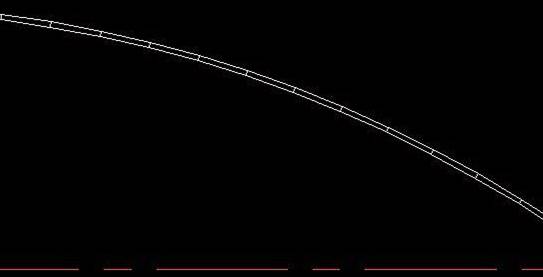| CAD线宽教程之pl改线宽变成空心的 | 您所在的位置:网站首页 › cad批量打印成pdf最简单方法 › CAD线宽教程之pl改线宽变成空心的 |
CAD线宽教程之pl改线宽变成空心的
|
我们在进行CAD绘图的时候,经常会使用不同的线条,不同的线条又会有不同的CAD线宽,这就需要我们来设置CAD线宽了,pl就是设置CAD线宽的一个命令。
不少人在使用CAD绘制图纸的过程中,如下图,PL加粗了线条却发现粗线条变空心了,而且打印出来的时候也是空心的,到底要怎么设置操作才能把线条变回实心呢?下面有几种方法给大家参考参考:
pl改线宽变成空心的解决方法一
打开CAD——打开线条需要变回实心的图纸——点击菜单栏中的“工具”——点击“选项”,出现下图的对话框——在“显示性能”中去掉勾选“应用实体填充”——输入“re”——回车,即可。
pl改线宽变成空心的解决方法二
打开CAD——打开线条需要变回实心的图纸——输入“FILL”命令——回车——在提示选项选“ON”——输入“re”——回车,即可。
pl改线宽变成空心的解决方法三
打开CAD——打开线条需要变回实心的图纸——输入“FILLMODE”命令——回车——输入“1”——回车——输入“TEXTFILL”命令——回车——输入“re”——回车,即可。
pl改线宽变成空心的解决方法四
打开CAD——打开线条需要变回实心的图纸——输入“PLAN”命令——空格——输入“W”——空格,即可。
以上,我们介绍了四种pl改线宽变成空心的解决方法,相信总有一种是适合你的,如果你也遇到了pl改线宽变成空心的问题,就来这里找答案吧! |
【本文地址】
公司简介
联系我们